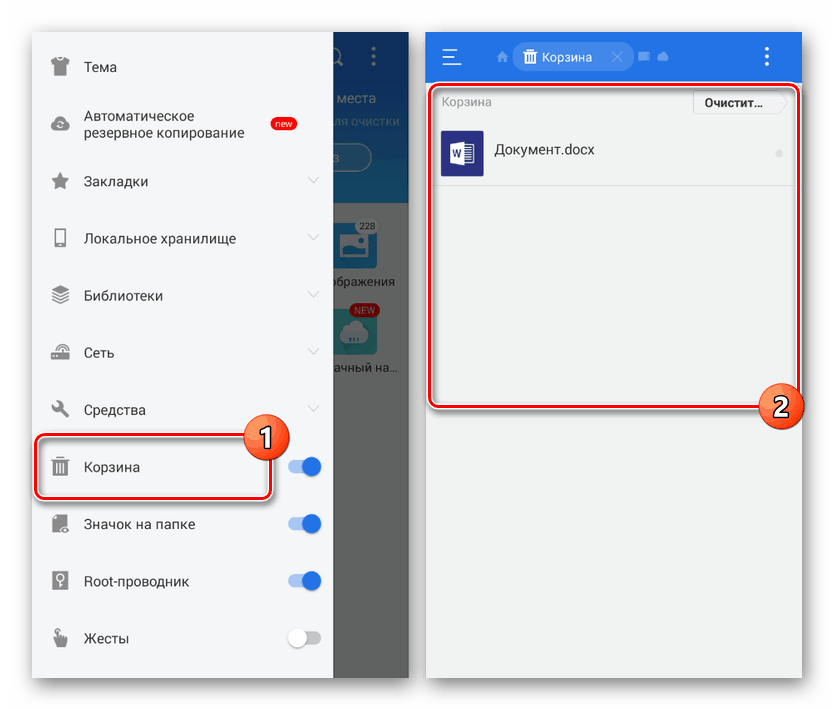Gdje se nalazi košaricu za Android
Bilo koji Android uređaj omogućuje vam brisanje datoteka, bez obzira na vrstu, i na taj način oslobađate unutarnju ili vanjsku memoriju pametnog telefona. Međutim, ponekad se potpuni nestanak datoteka može spriječiti pomoću odjeljka Otpad . U sklopu članka govorit ćemo o tome gdje se izbrisane fotografije spremaju na Android, kao i općenito mjesto košarice.
sadržaj
Android koš za smeće
Za razliku od Windows-a i većine operativnih sustava, na Androidu Android na zadanom nema odjeljka "Otpad" , dok izbrisane datoteke nestaju iz memorije bez mogućnosti oporavka. Istodobno, unatoč ovoj značajki, neke aplikacije trećih strana još uvijek dodaju željenu mapu, koja djeluje kao privremena pohrana dokumenata s mogućnošću trajnog vraćanja i brisanja. Razmotrit ćemo samo nekoliko opcija, ali u Google play trgovina postoje alternativna rješenja.
Više detalja:
Metode za pražnjenje koš za otpatke na Androidu
Oporavak izbrisanih datoteka na Androidu
1. opcija: ES Explorer
ES Explorer je jedan od najpopularnijih upravitelja datoteka, koji nudi brojne funkcije za upravljanje datotekama na uređaju. Među tim značajkama je i odjeljak "Otpad" koji možete koristiti za vraćanje ili brisanje dokumenata.
- Da biste otišli u košaricu u ovoj aplikaciji, na glavnoj stranici, kliknite ikonu izbornika u gornjem lijevom kutu i pronađite stavku "Košarica" . Mora se aktivirati za buduću upotrebu.
- Nakon uključivanja, ma gdje se datoteke nalazile na uređaju, kad se izbrišu, premjestit će se u otpad. Dodirnite liniju s nazivom mape da biste vidjeli izbrisane datoteke.
![Pogledajte koš za smeće u programu ES Explorer na Androidu]()
Kontrola košarice prikazuje se na upravljačkoj ploči, naziva se tipkom elipse i u izborniku svake pojedinačne datoteke.
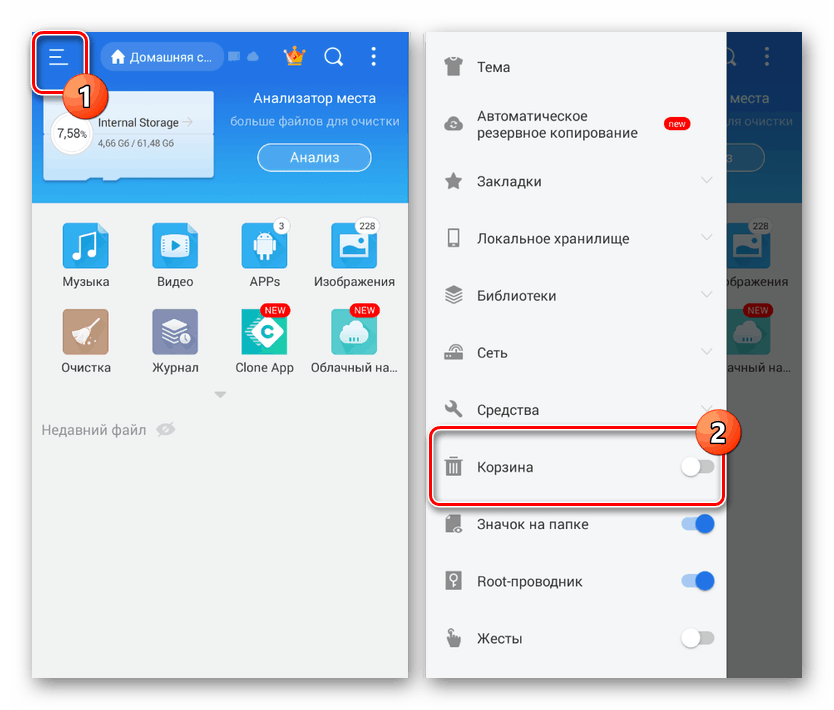
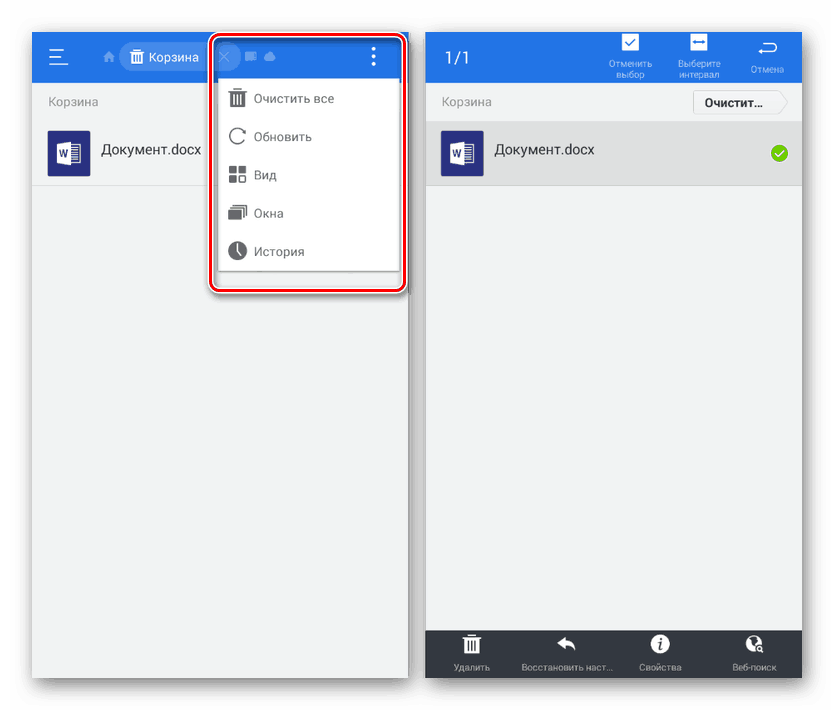
Opcija 2: Košara za smeće
Za razliku od ES Explorera, ova aplikacija, kao što naziv govori, pruža samo jednu funkciju, koja se sastoji u privremenoj pohrani izbrisanih dokumenata. Zato je dovoljno instalirati i pokrenuti program da se upoznate sa svim jednom izbrisanim datotekama.
Preuzmite Košaricu za smeće iz Google Play Store-a
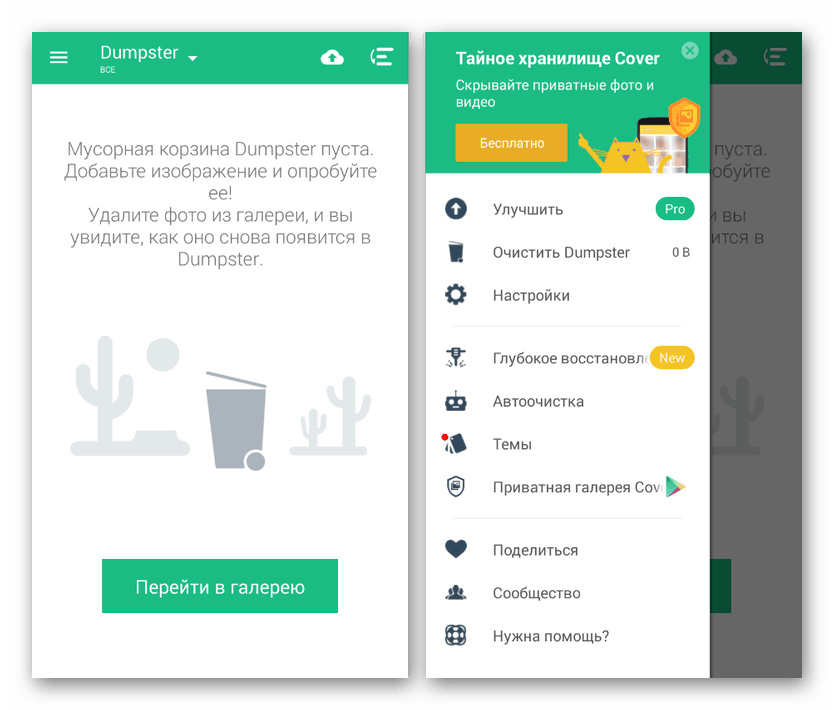
U ovom je slučaju podržano samo nekoliko proširenja, zbog čega je prva aplikacija mnogo učinkovitija. Štoviše, mnoge značajke Dumpster Basket-a predviđene su uz naknadu, uz kupnju PRO verzije.
Opcija 3: usluga u oblaku
Mnogi oblačni servisi za spremanje datoteka u oblaku nude koš za smeće s nekoliko opcija za oporavak i trajno brisanje datoteka. To se vjerovatnije odnosi na internetsku uslugu nego na pametni telefon, ali omogućuje vam premještanje dokumenata u privremenu pohranu kroz glavni izbornik programa.
Yandex Disk
- Da biste otišli u privremenu pohranu u aplikaciji Yandex Disk, otvorite početnu stranicu i proširite glavni izbornik u gornjem lijevom kutu zaslona. S predstavljenog popisa odaberite "Košarica" .
- Nakon toga prikazat će se prozor sa svim izbrisanim datotekama, ali samo ako se koristi ovaj program. U suprotnom, dokumenti će biti trajno izbrisani, a poništavaju korist od "Košara" .
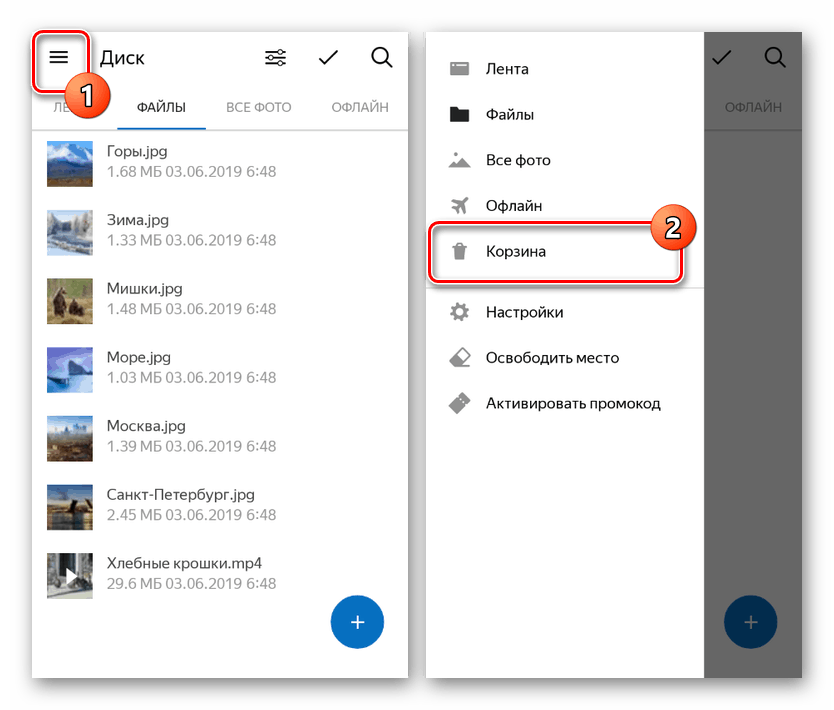
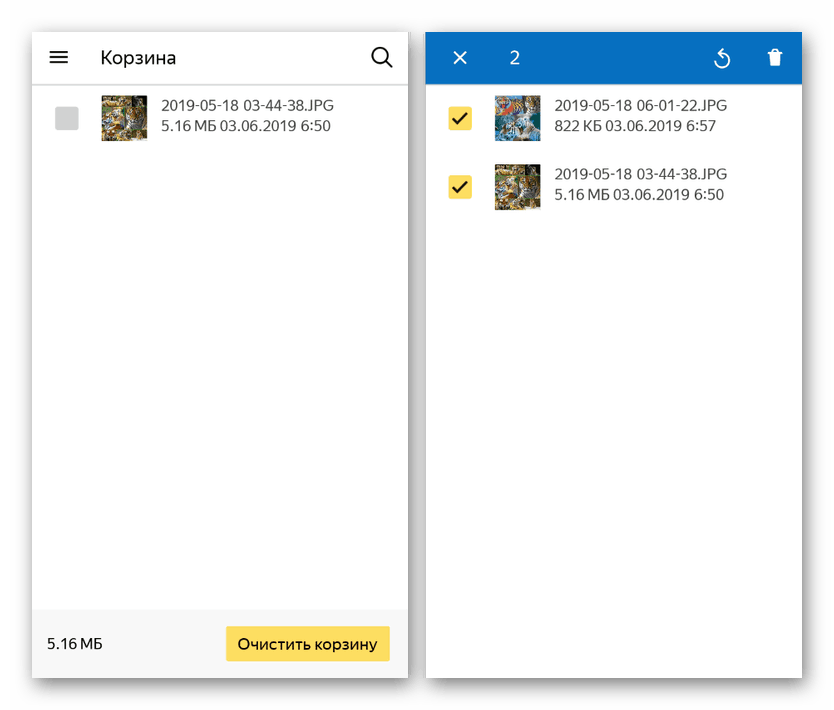
Google pogon
- Službena aplikacija za upravljanje uslugama Google u oblaku, slična Yandex Disk, omogućuje automatsku sinkronizaciju datoteka. Iz tog razloga, svi dokumenti pronađeni na uređaju i izbrisani pomoću Google pogon bit će premješteni u odjeljak "Otpad" .
- Odjeljak možete pronaći kroz glavni izbornik tako da ga proširite u lijevom kutu zaslona i odaberete stavku "Otpad" . Imajte na umu da će, ako ne bude sinkronizacije, kopije datoteka iz oblaka, a ne s uređaja, biti izbrisane u smeće.
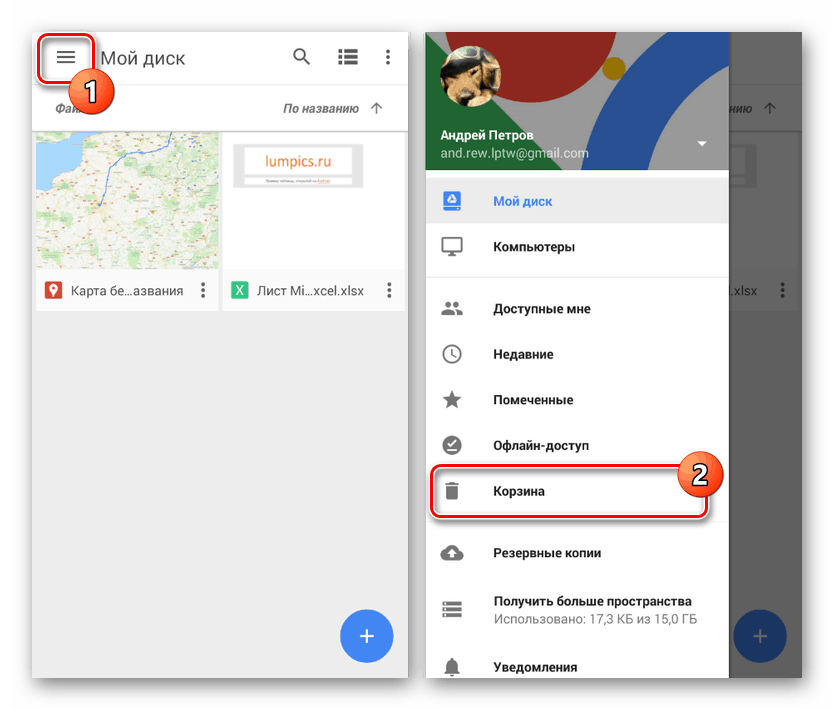
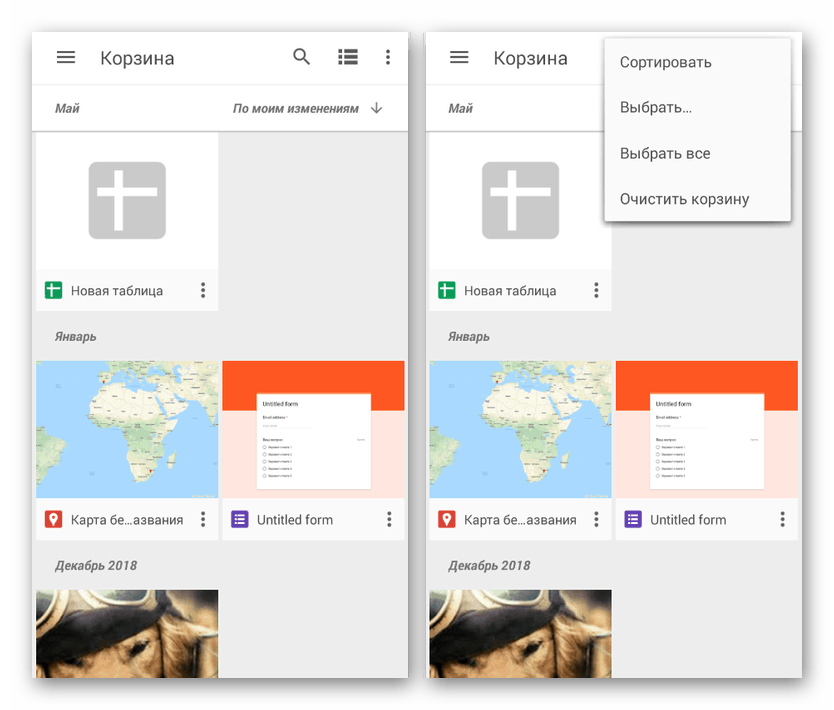
4. opcija: Google Photos
Ako koristite službenu aplikaciju Google Photos osmišljenu za automatsku sinkronizaciju grafičkih i video datoteka na vašem pametnom telefonu s oblakom za pohranu, možete koristiti i košaricu. Kao iu situaciji s uslugama u oblaku, brisanje u košaricu vrši se nakon što je omogućena sinkronizacija i to samo kroz glavni izbornik programa.
- Košarica je u ovom slučaju dostupna putem glavnog izbornika Google Photos. Da biste pogledali popis izbrisanih datoteka, odaberite istoimenu stavku.
- U pogledu upravljanja, "Košarica" u aplikaciji ne razlikuje se od prethodno razmatranih analoga. Istodobno, vrijeme pohrane datoteka strogo je ograničeno na razdoblje od 60 dana.
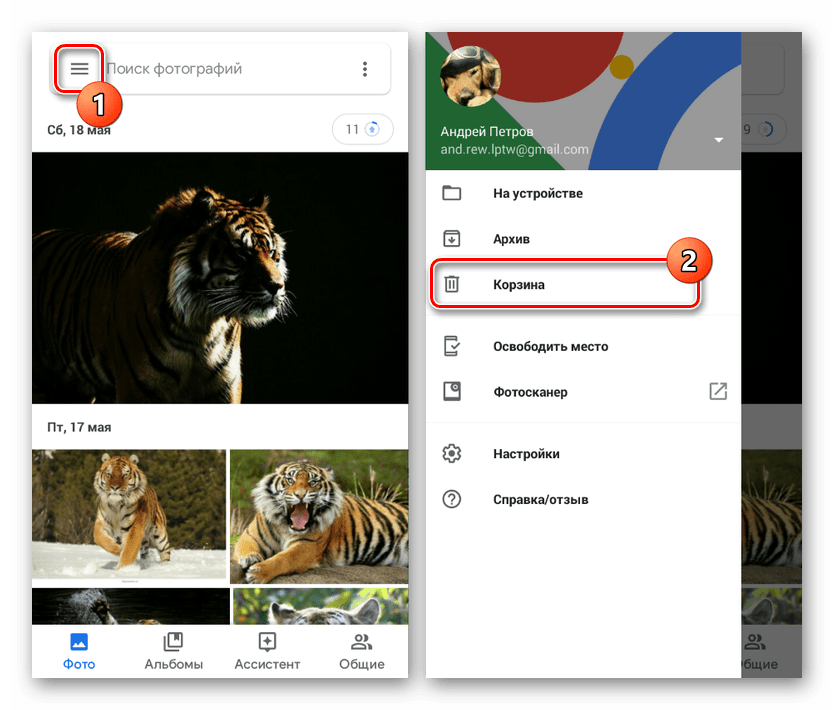
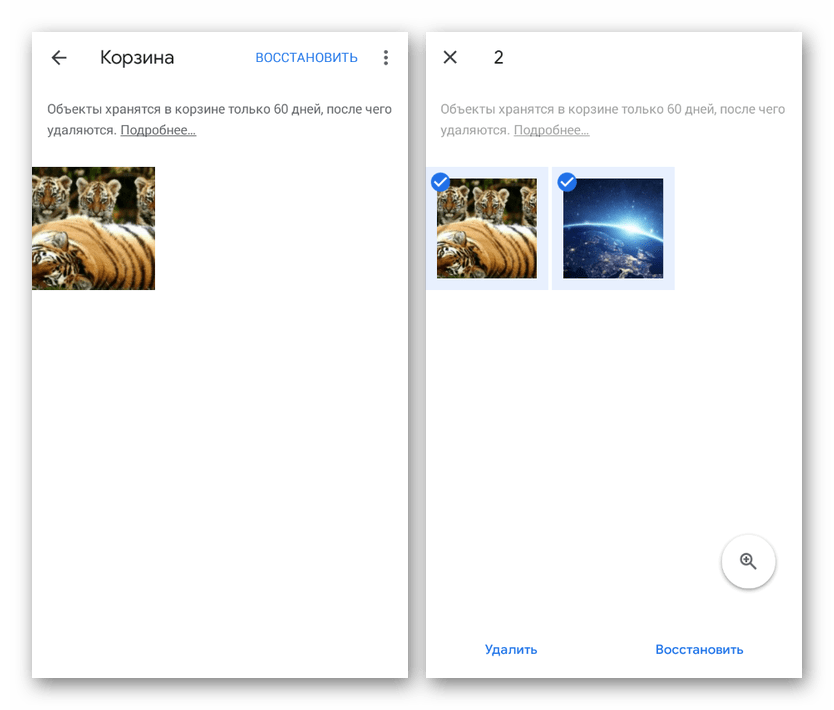
Opcija 5: Košara u galeriji
Ova metoda ima mnogo toga zajedničkog s prethodnom, jer je ograničena isključivo na grafičke datoteke, ali istodobno vam omogućuje pristup odjeljku "Otpad" bez instaliranja posebnih aplikacija. Željenu mapu možete otvoriti samo na nekim uređajima marke kao što su Samsung ili Xiaomi. Radnje su općenito u svim slučajevima slične i svode se na upotrebu standardne "Galerija" .
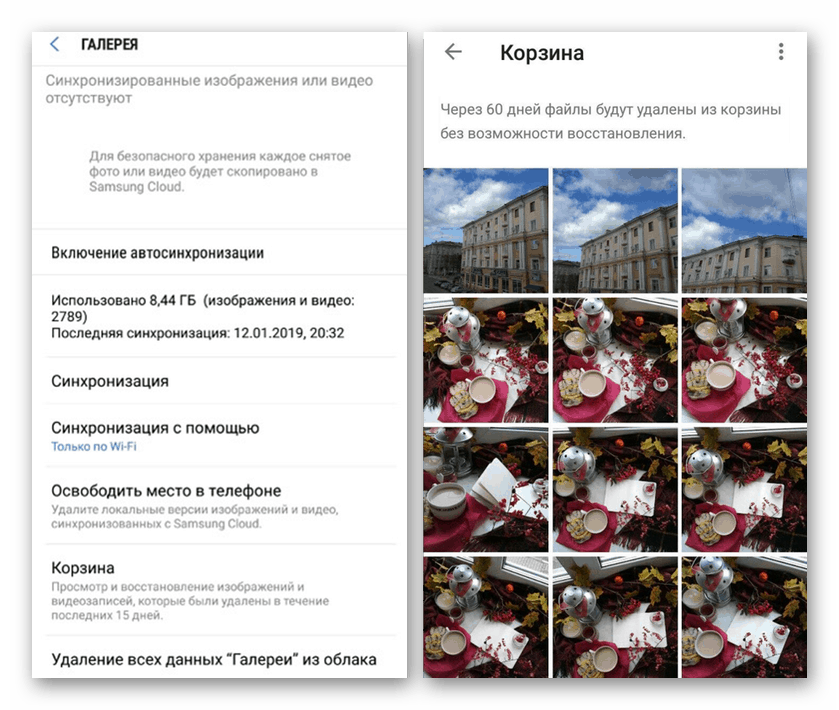
Bez obzira na vrstu aplikacije, košarica se nalazi na glavnoj stranici u odjeljku "Postavke galerije" . Međutim, ponekad trebate omogućiti sinkronizaciju s pohranom u oblaku.
zaključak
Uz razmatrane opcije, možete pristupiti jednom izbrisanim datotekama na Android uređaju povezivanjem pametnog telefona s računalom i pokretanjem jednog od posebnih programa. Najrelevantniji alati su Disk bušilica i Oporavak podataka za Android , Štoviše, takve su metode usmjerene posebno na obnavljanje datoteka, a ne na njihovo brisanje i mogu biti neučinkovite u mnogim situacijama.